จะซ่อนส่วนหัวของแถวและคอลัมน์จากแผ่นงานทั้งหมดได้อย่างไร?
ใน Excel เราสามารถซ่อนส่วนหัวของแถวและคอลัมน์ในแผ่นงานได้โดยยกเลิกการเลือกตัวเลือกส่วนหัวใต้แท็บมุมมอง แต่คุณจะซ่อนส่วนหัวของแถวและคอลัมน์จากแผ่นงานทั้งหมดในสมุดงานได้อย่างไร
ซ่อนส่วนหัวของแถวและคอลัมน์จากแผ่นงานทั้งหมดด้วยรหัส VBA
ซ่อนส่วนหัวของแถวและคอลัมน์จากแผ่นงานทั้งหมดด้วย Kutools for Excel
 ซ่อนส่วนหัวของแถวและคอลัมน์จากแผ่นงานทั้งหมดด้วยรหัส VBA
ซ่อนส่วนหัวของแถวและคอลัมน์จากแผ่นงานทั้งหมดด้วยรหัส VBA
ยกเว้นการยกเลิกการเลือกหัวเรื่องภายใต้แท็บมุมมองทีละรายการรหัส VBA ต่อไปนี้สามารถช่วยคุณซ่อนไว้ในแผ่นงานทั้งหมดพร้อมกันได้
1. กด ALT + F11 คีย์เพื่อเปิด Microsoft Visual Basic สำหรับแอปพลิเคชัน หน้าต่าง
2. คลิก สิ่งที่ใส่เข้าไป > โมดูลและวางรหัสต่อไปนี้ในไฟล์ โมดูล หน้าต่าง.
รหัส VBA: ซ่อนส่วนหัวของแถวและคอลัมน์ในแผ่นงานทั้งหมด:
Sub hideheadings()
'Updateby Extendoffie
Dim wsSheet As Worksheet
Application.ScreenUpdating = False
For Each wsSheet In ThisWorkbook.Worksheets
If Not wsSheet.Name = "Blank" Then
wsSheet.Activate
With ActiveWindow
.DisplayHeadings = False
.DisplayWorkbookTabs = True
.DisplayHorizontalScrollBar = False
End With
End If
Next wsSheet
Application.ScreenUpdating = True
End Sub
3. จากนั้นกด F5 กุญแจสำคัญในการเรียกใช้รหัสนี้และส่วนหัวของแถวและคอลัมน์ในแผ่นงานทั้งหมดของสมุดงานที่ใช้งานอยู่จะถูกซ่อนไว้พร้อมกัน ดูภาพหน้าจอ:

 ซ่อนส่วนหัวของแถวและคอลัมน์จากแผ่นงานทั้งหมดด้วย Kutools for Excel
ซ่อนส่วนหัวของแถวและคอลัมน์จากแผ่นงานทั้งหมดด้วย Kutools for Excel
ถ้าคุณมี Kutools สำหรับ Excelเดียวกันกับที่ ดูตัวเลือก คุณยังสามารถซ่อนส่วนหัวของแถวและคอลัมน์ในแผ่นงานทั้งหมดได้
| Kutools สำหรับ Excel : ด้วย Add-in ของ Excel ที่มีประโยชน์มากกว่า 300 รายการทดลองใช้ฟรีโดยไม่มีข้อ จำกัด ใน 30 วัน. |
หลังจากการติดตั้ง Kutools สำหรับ Excelโปรดดำเนินการดังนี้:
1. คลิก Kutools > แสดงซ่อน > ดูตัวเลือกดูภาพหน้าจอ:
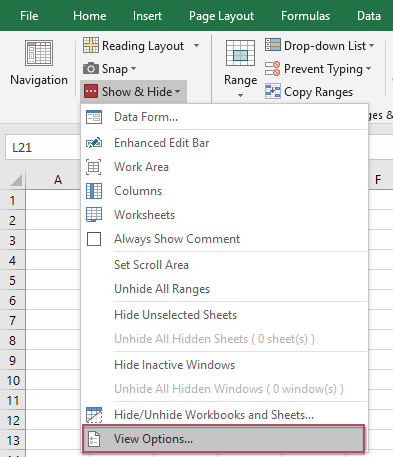
2. จากนั้นใน ดูตัวเลือก กล่องโต้ตอบยกเลิกการเลือก ส่วนหัวของแถวและคอลัมน์ จาก หน้าต่าง ส่วนตัวเลือกแล้วคลิก ใช้กับแผ่นงานทั้งหมด ปุ่มดูภาพหน้าจอ:

3. จากนั้นส่วนหัวของแถวและคอลัมน์ในแผ่นงานทั้งหมดจะถูกซ่อนทันที
คลิกเพื่อดาวน์โหลด Kutools สำหรับ Excel และทดลองใช้ฟรี ด่วน!
สุดยอดเครื่องมือเพิ่มผลผลิตในสำนักงาน
เพิ่มพูนทักษะ Excel ของคุณด้วย Kutools สำหรับ Excel และสัมผัสประสิทธิภาพอย่างที่ไม่เคยมีมาก่อน Kutools สำหรับ Excel เสนอคุณสมบัติขั้นสูงมากกว่า 300 รายการเพื่อเพิ่มประสิทธิภาพและประหยัดเวลา คลิกที่นี่เพื่อรับคุณสมบัติที่คุณต้องการมากที่สุด...

แท็บ Office นำอินเทอร์เฟซแบบแท็บมาที่ Office และทำให้งานของคุณง่ายขึ้นมาก
- เปิดใช้งานการแก้ไขและอ่านแบบแท็บใน Word, Excel, PowerPoint, ผู้จัดพิมพ์, Access, Visio และโครงการ
- เปิดและสร้างเอกสารหลายรายการในแท็บใหม่ของหน้าต่างเดียวกันแทนที่จะเป็นในหน้าต่างใหม่
- เพิ่มประสิทธิภาพการทำงานของคุณ 50% และลดการคลิกเมาส์หลายร้อยครั้งให้คุณทุกวัน!
